Если вам нужно регулярно переключаться между Linux и Windows, есть несколько приложений, которые могут запускаться в на двух платформах. Здесь собраны популярные кроссплатформенные приложения, которые вам могут сэкономить время на переключение между ОС.
Spotify
Было время, когда мы покупали компакт-диски или даже кассеты. Но теперь все, что вам нужно, это подписка, чтобы иметь доступ к большинству самой популярной музыки в мире. Как бы неожиданно это ни было, есть версия Spotify для Linux.
YakYak (вместо Hungouts)
Удивительно, но с учетом того, насколько хорошо работает Chrome, Google Hangouts не поддерживается в Linux. Однако в YakYak есть модуль, который может отправлять и получать сообщения Hangouts.
GIMP (вместо фотошопа)
Давайте проясним: если вы профессионал в области дизайна и пользуйтесь Adobe Creative Cloud то GIMP не заменит вам продукты Adobe. Это дорого, но оно того стоит. К сожалению, Creative Cloud не поддерживается в Linux. Есть некоторые приложения, которые приближаются ко многим функциям флагманского Adobe Photoshop. Самым известным является GIMP.
Windows 7 на старом компьютере в 2023 году уделает любой Хакинтош и Linux
Это бесплатный редактор, имеет схожий объем функций как в Photoshop. Есть некоторые споры о том, как совместим файл с GIMP с Photoshop. Одно можно сказать наверняка. Вы должны сохранить PSD-файлы в RGB, чтобы они могли быть прочитаны GIMP. Затем, в зависимости от сложности файла, вы можете прочитать его.
VirtualBox
В то время как Parallels обеспечила очень тесную интеграцию Windows с Mac, VirtualBox является бесплатной программой и является популярным решением для виртуализации десктопов на многих платформах. Вы также можете запустить другие дистрибутивы Linux на вашем основном дистрибутиве, используя VirtualBox. Либо запускать Windows в Linux.
Inkscape (вместо Illustrator)
Inkscape это программа аналог Illustrator. Если вы сохраняете свои файлы в .eps или .svg, вы можете переместить их в Inkscape, где доступны многие возможности, необходимые для иллюстраторов и дизайнеров.
LibreOffice (вместо Office 365)
Что касается настольных приложений Linux, LibreOffice , вероятно, лучший из лучших. Есть еще схожий по интерфейсу WPS Office. LibreOffice это полнофункциональный офисный пакет с практически всеми необходимыми функциями, доступный бесплатно и на большинстве платформ.
Помните, что хотя LibreOffice читает большинство файлов Microsoft Office, некоторые службы, которые принимают файлы PowerPoint для веб-трансляций, не смогут использовать экспортированные файлы LibreOffice. LibreOffice — это действительно мощный, при этом бесплатный пакет.
Dropbox
Dropbox не только работает в Linux, но и доступен через исходный дистрибутив GPL, так что вы можете скомпилировать его для любого дистрибутива, который вы хотите. Кстати недавно, Яндекс.Диск тоже выпустила свою версию для Linux, правда пока версия консольная и не имеет графической оболочки.
Slack
Когда дело доходит до координации команды, Slack штурмом захватил деловой мир. Что еще лучше, так это то, что Slack работает там, где ты работаешь. Учитывая, что многие команды программистов используют Slack для работы, вряд ли Slack мог бы добиться успеха без версии для Linux.
Evernote (веб-версия)
У Evernote нет собственного Linux-клиента, но компания значительно улучшила свои веб-приложения. Поэтому его вполне можно использовать и в Linux.
Google Keep
Если вам по каким то причинам не нравится Evernote, вы можете использовать бесплатный Google Keep. У него вообще нет установочных версий, всё работает через интернет через браузер. Поэтому его можно использовать где угодно.
Если вы хотите сохранить статьи для чтения в будущем, лучший способ сделать это — использовать Pocket. К счастью, вы можете использовать Pocket на любой платформе, которую хотите, а это значит, что вы можете что-то сохранить на ПК, прочитать его позже на своем компьютере с Linux, Mac или почти на каждой мобильной ОС.
Todoist
Каждый день у нас все больше и больше работы. Следить за всем списком задач поможет Todoist . К счастью, вам не нужно отслеживать, где использовать Todoist, потому что он работает на всех платформах, которые вам могут понадобиться, в том числе на смартфонах.
PhpStorm и Eclipse
Если вы занимаетесь серьезной веб-разработкой с использованием PHP, нет лучшего инструмента, чем PhpStorm. Хотя кто-то может поспорить. К счастью, вы не будете привязаны ни на Mac, ни на ПК при его использовании. Вы можете установить и запустить эту мощную IDE на Linux, Mac и Windows.
Chrome и Firefox
Веб-приложения освободили нас от установки и запуска настольных приложений. Конечно, мы продолжаем использовать некоторые настольные программы, но с Chrome и Firefox вы можете иметь один и тот же интерфейс независимо от того, на какой платформе вы работаете. Два самых популярных браузера отлично поддерживаются на всех платформах.
KeePass
Если довериться сохранению паролей, то выбор однозначно KeePass. К счастью данная программа полностью поддерживается на двух платформах. И полностью бесплатна.
Какой самый популярный плеер для воспроизведения видео? Не VLC ли случаем? Действительно, довольно мощный удобный плеер, поддерживающий множество настроек и внешних плагинов доступен абсолютно на всех платформах, в том числе и на смартфонах. Вы работайте в 1С и вам нужен учет? Не так давно, компания пошла на встречу и выпустила все дистрибутивы под Linux.
Они отлично работают и вы можете использовать любую конфигурацию на любой платформе. Лично я использую 1С:Деньги для учета расходов и доходов, которая работает на двух платформах. Какие еще бы вы добавили программы? Напишите в комментариях! Источник
5 способов установить Windows-программы на Linux
Если вы считаете, что GIMP не ровня Photoshop, и не можете жить без офиса от Microsoft.
1. Wine
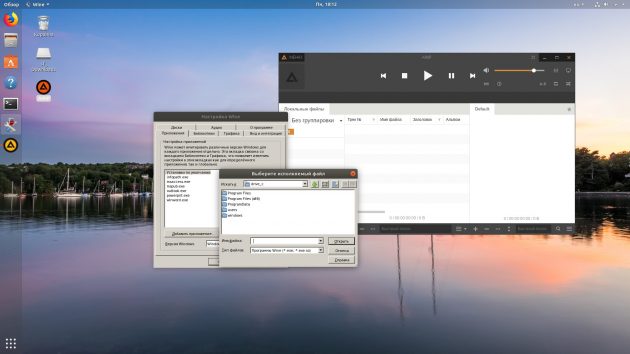
Название Wine расшифровывается как Wine Is Not an Emulator. Это своего рода прослойка между приложениями Windows и системой Linux. Он позволяет устанавливать и запускать многие популярные Windows-программы и работать с ними так, как будто это родные приложения Linux.
Чтобы установить Wine, воспользуйтесь соответствующей командой. 1. Ubuntu, Debian, Mint: sudo dpkg —add-architecture i386 wget -nc https://dl.winehq.org/wine-builds/Release.key sudo apt-key add Release.key sudo add-apt-repository «deb https://dl.winehq.org/wine-builds/ubuntu/ artful main» sudo apt-get update
sudo apt-get install —install-recommends winehq-stable sudo dnf install winehq-stable sudo zypper install wine sudo pacman -S wine Когда Wine установлен, откройте его через ваше меню приложений или с помощью команды winecfg . При первом запуске Wine может попросить установить некоторые дополнительные пакеты — позвольте ему это сделать. После этого все Windows-программы формата EXE ассоциируются в системе с Wine.
Теперь скачайте установщик нужного вам приложения Windows, найдите папку с ним в вашем файловом менеджере и откройте файл. Либо введите команду wine путь_к_приложению . Windows-приложение запустится и будет работать так же, как и всегда. Если вы открыли установочный файл, начнётся установка приложения — как в Windows. Если программа не требует установки, вы сможете начать работать с ней немедленно.
Не все приложения могут быть установлены и запущены в Wine, хотя количество поддерживаемых впечатляет. Полный список можно посмотреть здесь.
2. Winetricks
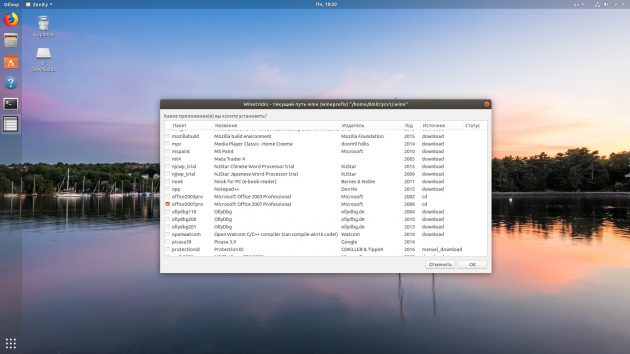
Wine — неплохой инструмент, однако интерфейс у него оставляет желать лучшего. Если вы намучились с этой программой, но так и не добились результата, попробуйте Winetricks. У неё приятный графический интерфейс для установки и запуска Windows-приложений, в котором куда проще разобраться новичку. Установить Winetricks можно так: 1. Ubuntu, Debian, Mint: sudo apt-get install winetricks sudo dnf install winetricks
sudo zypper install winetricks sudo pacman -S winetricks Winetricks позволяет установить различные версии Microsoft Office и Photoshop, плеер foobar2000 и множество других программ. Поддерживаются и такие популярные игры, как Call of Duty, Call of Duty 4, Call of Duty 5, Biohazard и Grand Theft Auto: Vice City. Некоторые программы загружаются автоматически, для других будет предложено вставить установочный носитель. И, естественно, вы можете открывать собственноручно скачанные файлы формата EXE.
3. PlayOnLinux
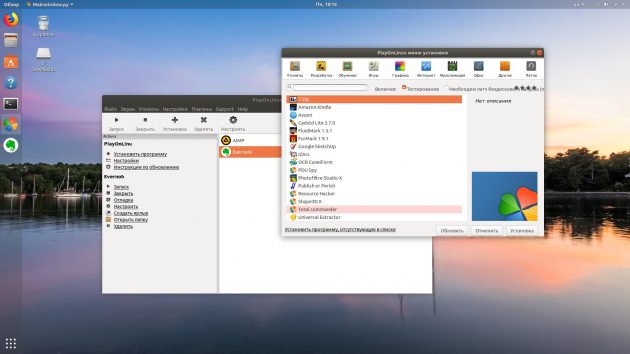
PlayOnLinux — ещё один удобный инструмент для запуска Windows-приложений в Linux. Как и Winetricks, он обладает простым графическим интерфейсом. Но, в отличие от него, PlayOnLinux позволяет вам выбирать конкретную версию Wine для того или иного приложения. Это полезно, если какая-то из нужных вам программ некорректно работает с новыми версиями Wine. В целом PlayOnLinux выглядит куда симпатичнее и практичнее, чем Winetricks. Чтобы установить PlayOnLinux, выполните в терминале одну из следующих команд: 1. Ubuntu, Debian, Mint:
sudo apt-get install playonlinux sudo dnf install playonlinux sudo zypper install playonlinux sudo pacman -S playonlinux В меню установки PlayOnLinux можно найти множество предварительно сконфигурированных приложений и игр, которые вы можете загрузить и установить парой щелчков. Кроме того, PlayOnLinux можно скармливать собственные EXE-установщики. Приложение заботливо выберет за вас версию Wine и создаст значок установленной программы на рабочем столе.
4. Crossover
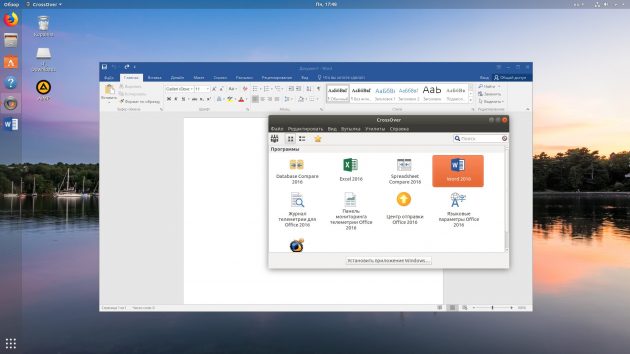
Изредка бесплатные PlayOnLinux и Winetricks не справляются с установкой какого-нибудь особенно привередливого приложения. В таком случае вам может помочь Crossover. Эта программа очень проста в использовании. Вам достаточно указать, какое приложение вы хотите установить, и подсунуть Crossover установочный файл. Всё остальное будет сделано за вас.
Лицензия Crossover на год стоит 39,95 доллара, но у программы есть и бесплатная пробная версия. Рекомендуется сначала установить необходимое вам приложение в ней, чтобы убедиться, что оно работает корректно.
5. VirtualBox
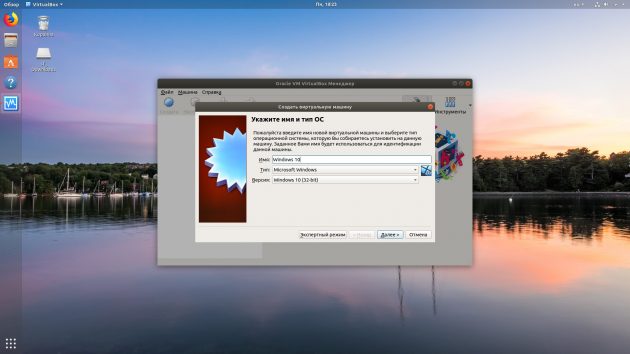
Если ваше приложение упорно отказывается запускаться в перечисленных выше программах, можно пойти на решительные меры и установить его в виртуальной машине. Учтите, что она отнимает гораздо больше системных ресурсов, поэтому использовать её стоит в крайних случаях. Для запуска приложения в виртуалке вам понадобится установочный образ Windows в формате ISO.
Загрузите и установите VirtualBox, создайте в нём виртуальную машину, укажите ей ISO с Windows, а затем просто установите систему как обычно. Неоспоримый плюс виртуальной машины — в ней работает полноценная операционная система, а значит, запустится абсолютно всё. Минус — прожорливость в плане системных ресурсов, да и тратиться на лицензию Windows для виртуалки накладно. Источник
Аналоги Windows-программ в Linux — таблица соответствий.
Последнюю версию этой таблицы всегда можно найти на официальном сайте:
http://linuxshop.ru/linuxbegin/win-lin-soft/ .
Для тех, кого больше интересуют Windows-программы:
1) Колонка «Windows» в этой таблице является второстепенной, и поэтому в ней не перечисляется _абсолютно_ весь существующий софт — только самые лучшие и популярные программы.
2) Многие программы для Linux могут быть запущены и под Windows — с помощью CygWin и других эмуляторов Linux. Программы и игры для Windows, которые можно запустить под Wine/WineX:
1) Официальный каталог Windows-программ, идущих под Wine. (от Codeweavers). В базе данных — более 1000 программ, поэтому каталог имеет разветвлённую структуру и систему навигации.
2) Официальный список Windows-игр, которые запускаются под WineX (от Transgaming). Это — страница для поиска игр, а это — полный список игр, идущих под WineX (очень большой!).
Источник: onecomp.ru
Makulu Linux в стиле Windows 7
Уже не раз я писал о дистрибутивах Linux, которые пытались закосить под другие операционные системы, например, под Windows XP.
Линия партии тут ясна: люди, которые сидят на Windows увидят, что этот линукс мало чем отличается ВНЕШНЕ от их любимой OS и с радостью покинут уже надоевшую им Виндовс. Расчет с первого взгляда верный, но только с первого.
Как только доходит дело до: — а как тут need for speed установить? Пользователь крайне разочарован — зачем ему внешнее сходство, если я не могу поставить любимую игрушку?
Очень порадовало, что создатель Makulu Linux это кажется понял, и поэтому постарался свой Linux сделать похожим не только внешне (им ему это неплохо удалось), но и внутренне.

Рабочий стол тут XFCE, легкий и очень удобный в плане юзабилити, намного удобнее, чем в Windows 7, так как все программы разложены по категориям и ОЧЕНЬ легко найти нужную. Как видите, в Makulu (так и не понял, что это слово означает) все сделано максимально похожим на меню Windows. Хотя, можно было бы и побольше сходства.

Папочки, как видите, тоже замаскированы под семерку, хотя они и другого цвета. Но не все это меня поразило больше всего, а вот это:

Да, в этом линуксе по умолчанию установлен антивирус ClamAV, в меню даже на видном месте сделан ярлык — ОБНОВИТЬ АНТИВИРУС! Хотя автор этого дистрибутива прекрасно знает, что в линукс антивирус СТО лет не нужен, но он так же и понимает, что пришедший с windows пользователь ЭТОГО НЕ ПОНИМАЕТ. Он так привык, так спокойнее, так на, получи, чувствуй себя безопасно 🙂
Но это еще не все. Оказалось, что Jacque Montague Raymer (это автор Makulu Linux) сразу установил на свое детище Steam, чтобы окошечники сразу бросились качать игры, так как для многих это САМЫЙ ВАЖНЫЙ критерий оценки операционной системы.

Я запустил Steam и он сразу стал качать 300 метров чего-то. Нет, спасибо, я не трачу времени на игры, его мне и так не хватает. Но в разрезе специфики этой сборки этот шаг очень удачный, так как Steam OS меня не очень впечатлила, все же Debian — это не то что нужно новичкам, а вот Linux Mint (на нем основан Makulu) самое то.
Еще меня очень удивил какой-то диковинный онлайн плеер, в котором есть даже приложение Яндекс Музыка. Кроме этого еще куча всего, чем я пока не пользовался.

Нужно будет найти репозиторий Linux этого приложения, хоть оно и beta, но все же очень интересное. Яндекс музыка запустилась и я успешно прослушал несколько композиций.
Еще, что меня очень удивило, так это отсутствие обычного для линукс дистрибутивов Libre Office. Вместо него установлен какой-то онлайн офис:

Даже не знаю, хорошо это или плохо, я привык пользоваться Libre Office, но для любителей Microsoft Office, скорее всего, программа будет намного привычнее.
Я лишь немного погонял этот ДЕЙСТВИТЕЛЬНО интересный дистрибутив, больше вам может рассказать о нем видео, которое снял сам создатель:
Makulu Linux 2022 + 8 Desktop Testing Edition + Custom Constructor Tool
В целом очень интересная задумка, хочу пожелать автору успехов в его начинаниях, они очень благородные.
Но все же кажется немного утопичные, мой опыт показывает: если человек захотел освоить линукс, он ищет в нем не знакомые Виндовс иконки, а чего-то другого. Чего, пока не знает сам….
Источник: prostolinux.ru
Аналоги программ Windows в Linux
Многие пользователи, только что перешедшие с операционной системы Windows на Linux, сталкиваются с проблемой поиска замены для привычных, каждый день используемых программ. Если с браузерами таких проблем не возникает, потому что они полностью кроссплатформенные, и отлично работают, как в Windows, так и в Linux, то если копнуть глубже и начать искать хороший видео редактор, плеер, редактор изображений или даже офисный пакет, то окажется, что существует множество вариантов. Все из них по-своему хороши и непонятно что лучше выбрать.
В этой статье мы рассмотрим лучшие аналоги программ Windows в Linux, для самых популярных продуктов, которые пользователи применяют для выполнения различной работы или решения повседневных задач. Это не рейтинг, программы расположены в случайном порядке, и все из них достойны вашего внимания.
Аналог Microsoft Office — WPS Office
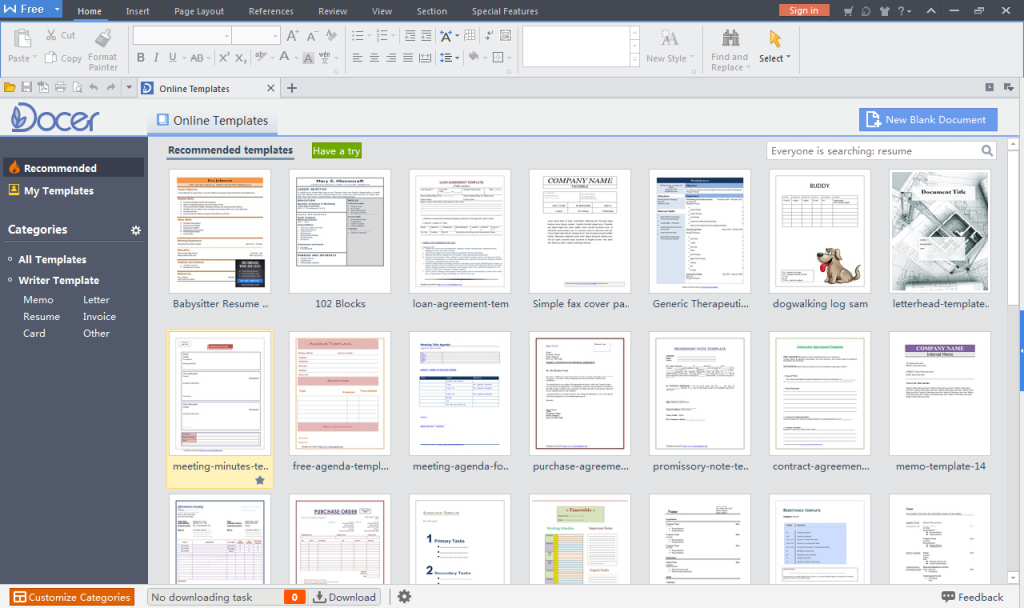
Для большого количества пользователей, в том числе и для меня, причиной присутствия второй операционной системой на компьютере Windows, является отсутствие версии Microsoft Office для Linux. Эта программа стала стандартом для работы с офисными документами. Но есть решение. Набор офисных программ WPS Office, от разработчиков из Китая имеет отличную совместимость с документами Microsoft Office, а также имеет очень похожий интерфейс.
Если сравнивать его со свободным офисным пакетом Libreoffice, то здесь намного лучше совместимость. Вам достаточно скачать и установить все необходимые шрифты, чтобы документы выглядели идентично в обоих редакторах.
Аналог Photoshop — Gimp
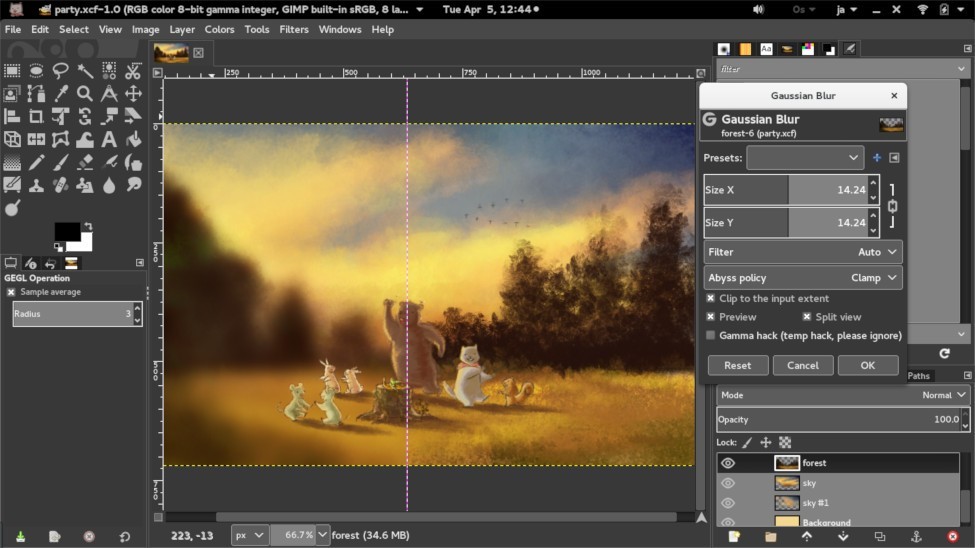
Версии Photoshop для Linux нет, и в ближайших планах не предвидеться. С другой стороны, сказать, что Gimp полностью соответствует Photoshop будет ошибкой. Но GIMP — это полнофункциональный графический редактор, самый лучший редактор для Linux.
Да, его основная концепция отличается от Photoshop, у него совсем другой интерфейс управления и инструменты, но главное, что с помощью него вы сможете сделать все то же что и в Photoshop. Только для этого придется немного привыкнуть к управлению им. Это нормальная ситуация, когда linux аналоги программ отличаются от оригинала.
Аналог MovieMaker — OpenShot
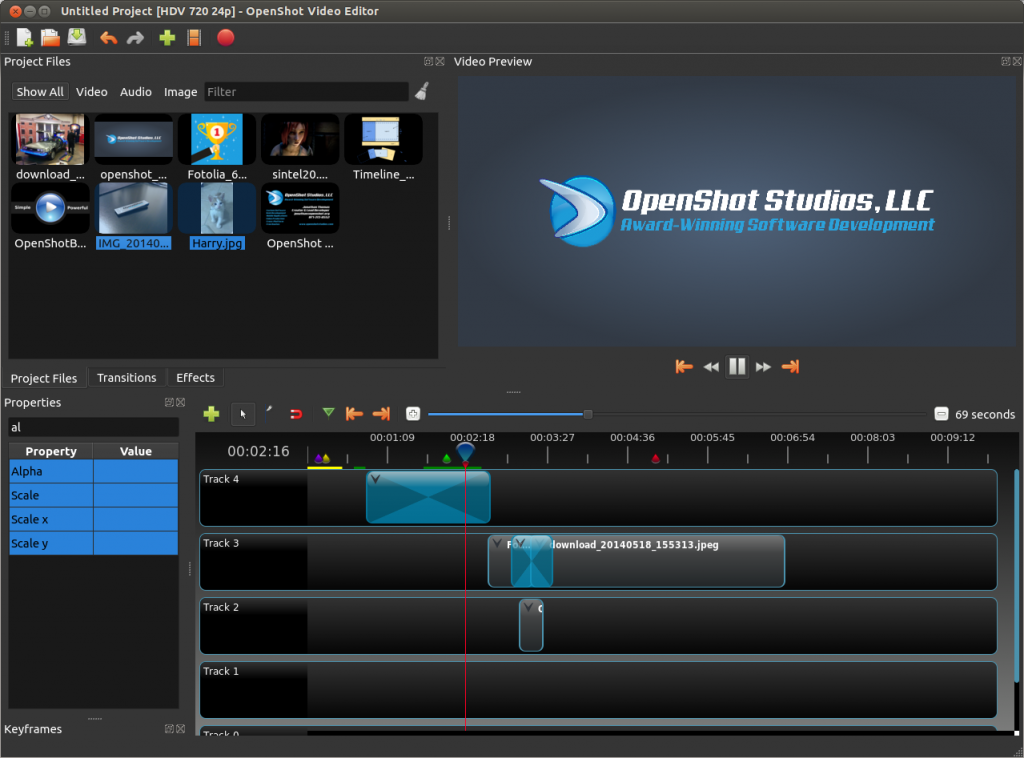
Некоторым людям часто приходится монтировать различные видеоролики, если вы профессионал, то с легкостью найдете для себя полнофункциональное решение, например, Lightworks для Linux. Но не всегда нужны такие мощные программы. Иногда может быть достаточно базовых функций MovieMaker.
К сожалению, запустить эту программу в Linux не получится. Но зато здесь есть лучшая утилита — OpenShot. Это простенький видео редактор с интерфейсом и возможностями, очень похожими на MovieMaker. Здесь вы можете вставлять клипы, перемещать их местами, подставлять музыку, добавлять переходы и различные эффекты, а также многое другое. OpenShot — отличный аналог windows linux.
Аналог Paint — Pinta
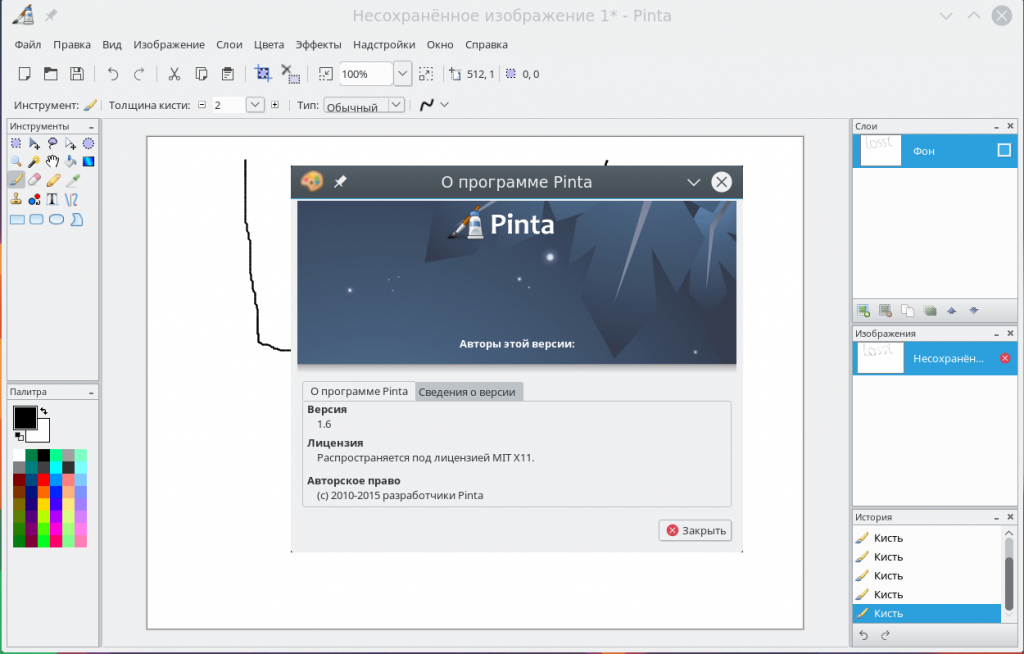
Paint — это стандартный и самый популярный графический редактор Windows, который используется для выполнения простейших действий с изображениями. С помощью него вы можете изменить размер, обрезать изображение и так далее. Не всегда для этих задач нужно запускать Photoshop или Gimp. В Linux, существует версия Paint.NET 3, переписанная на Mono.
Здесь есть все те же функции, что и в оригинале, и интерфейс тоже выглядит аналогичным образом. Есть даже поддержка эффектов и прозрачности. Одним словом, полностью годная альтернатива.
Аналог AIMP — Clementine
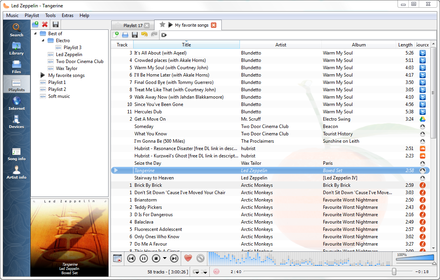
Музыкальный плеер AIMP используется пользователями Windows настолько часто, что уже считается музыкальным плеером по умолчанию. Он имеет красивый интерфейс и хорошо интегрируется с системой. В Linux нет плееров с подобным интерфейсом. Но зато вы можете выбрать плеер Clementine. Это плеер, основанный на проекте Amarok, он интегрирован с системным лотком, но кроме создания плей-листов и воспроизведения локальных записей, здесь поддерживается проигрывание интернет-источников.
Аналог uTorrent — qBitTorrent
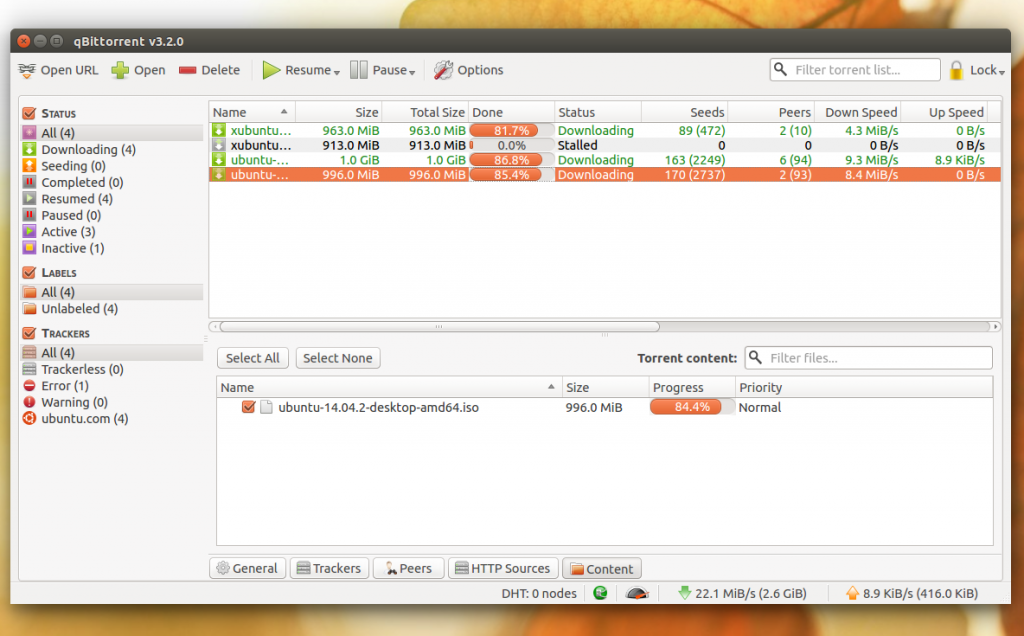
Торренты — неотделимая часть нашей жизни, мы загружаем различные программы, фильмы и даже музыку. Это как раз именно тот случай, когда linux аналоги программ лучше оригинала. Ораториальный uTorrent содержит много рекламы, ненужных возможностей, а в одной из версий разработчики даже пытались установить на компьютер Bitcoin майнер.
В Linux, мы можем использовать qBitTorrent. Это отличный и бесплатный торрент клиент, который имеет все необходимые возможности. Вы можете выбирать файлы, которые нужно загрузить, ограничивать скорость и даже управлять загрузкой удаленно, с помощью веб-интерфейса.
Аналог KMPlayer — VLC
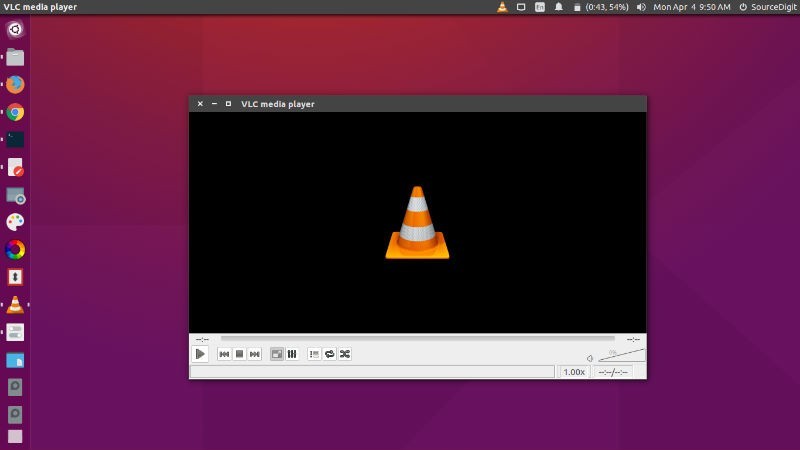
KMPlayer — один из лучших видео плееров, который очень часто устанавливаются пользователями Windows. В Linux есть достойная и свободная альтернатива для наго. Это VLC. В этот плеер уже встроены все необходимые кодеки, он может открывать различные типы видео файлов.
Но, кроме этого, он может заменить собой целый ряд программ. С помощью VLC можно записывать видео, захватывать экран, открывать интернет источники и самому транслировать видео, а также много другое. Читайте подробнее в статье обзор VLC.
Аналог Evernote — SimpleNote
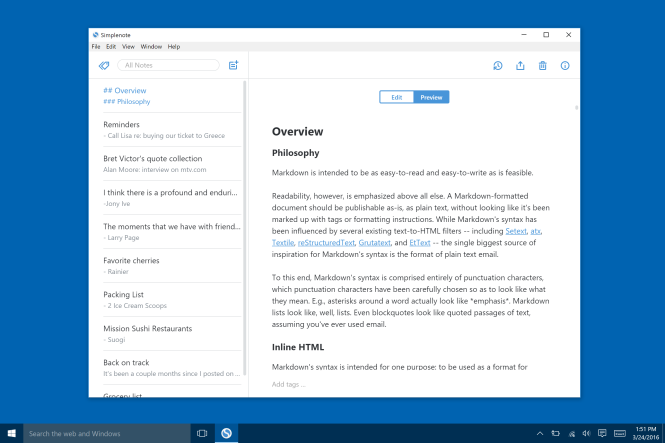
Evernote — это отличная программа для ведения заметок и различных записей. Она позволяет синхронизировать ваши заметки между веб-версией, Android смартфоном и приложением на компьютере. У Evernote есть несколько клиентов для Linux, но все они работают как-то не так.
Вместо этого, вы можете использовать свободное приложение, написанное на Electron, которое имеет версию для Linux, Windows и Android. Все ваши заметки будут синхронизированы, вы можете получить к ним доступ без интернета, кроме того, поддерживаются теги и разметка Markdown.
Аналог FormatFactory — HandBrake
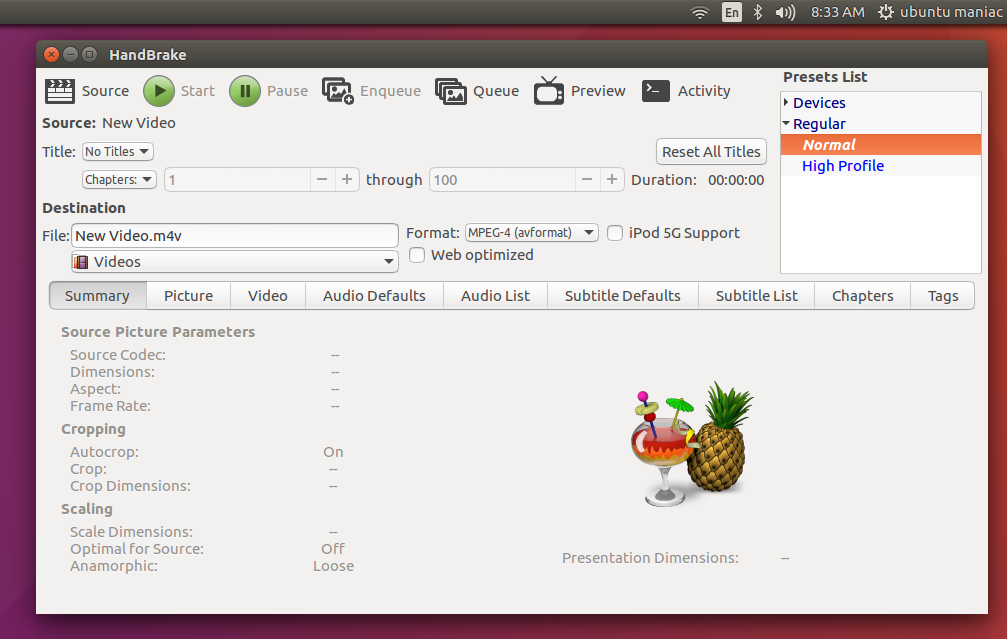
FormatFactory — это универсальный конвертер, который может распознать и конвертировать почти все известные аудио форматы. Аналог программы Windows в Linux — свободная библиотека FFmpeg, которая тоже поддерживает множество форматов. Но с ней работать нужно через терминал. Поэтому лучше использовать графическую оболочку для нее — HandBrake.
Утилита умеет распознавать тип файла и позволяет выбрать формат, в который нужно его преобразовать. Можно выбрать формат по устройству, на котором необходимо открыть этот файл.
Аналог UltraISO — AcetoneISO
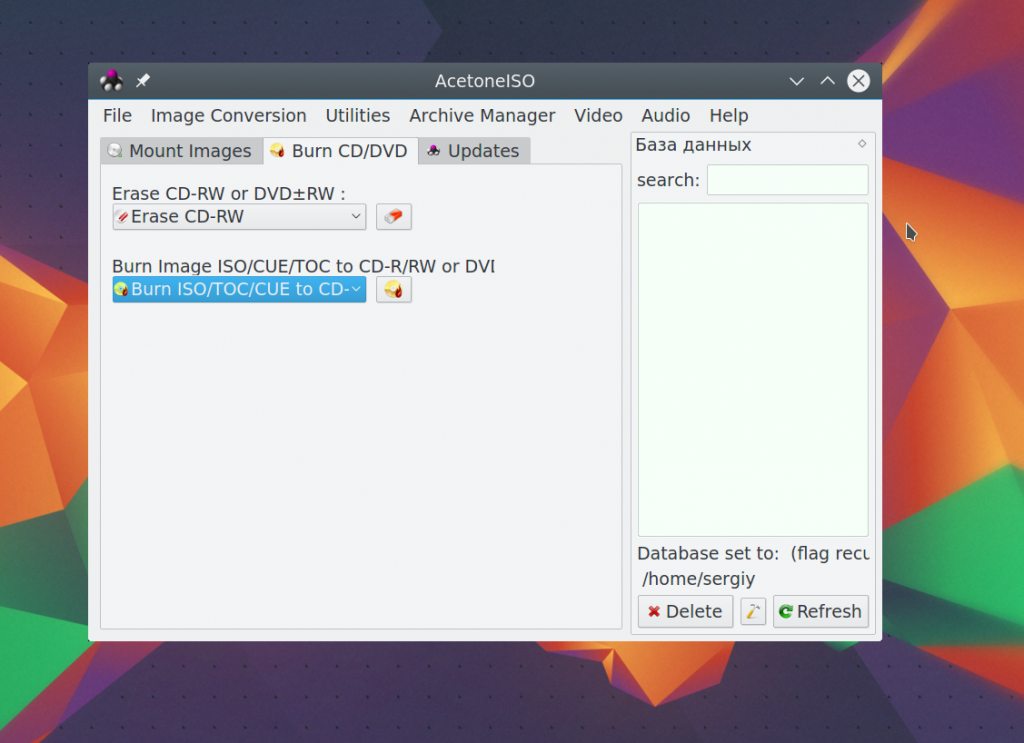
Довольно часто может понадобиться работать с различными образами в Linux, конвертировать их из одного формата в другой, добавлять файлы и передавать их куда-либо. В Windows для этих целей существует целый набор программ, таких как UltraISO, Power2GO, Alcohol и так далее.
В Linux, возможность монтирования образов встроена, так что проблем с обработкой образов не возникнет, но для изменения образов придется копировать слишком много файлов и выполнять различные команды в терминале. А хочется все быстро и просто, для этого есть программа acetoneiso. С помощью нее можно монтировать ISO образы, редактировать их на лету и упаковывать обратно, также есть поддержка конвертирования и записи на диск.
Выводы
В этой статье мы рассмотрели самые популярные аналоги программ windows в linux, которые чаще всего могут понадобиться новым пользователям. Естественно, что мы не смогли охватить абсолютно все программы. Если вы считаете, что ваша любимая программа упущена, расскажите о ней пользователям в комментариях!
Обнаружили ошибку в тексте? Сообщите мне об этом. Выделите текст с ошибкой и нажмите Ctrl+Enter.
Источник: losst.pro